카카오톡으로 채팅방에서 대화를 한 내용과 채팅방 안에서 주고받은 사진과 동영상을 백업하려면 카카오톡 앱 내의 대화내용 내보내기 기능을 사용하면 되는데요.
대화내용과 사진, 동영상 파일은 카카오톡 앱 내의 도큐멘트에 압축 파일로 저장되며 아이튠즈를 이용해 PC로 백업할 수 있습니다.
또한 도큐멘트에 저장된 파일은 아이폰에서는 삭제가 불가능하며 아이튠즈에서 관리해야 하는데, 아이폰에서 대화내용 내보내기부터 도큐멘트 삭제까지 설정하는 방법은 다음과 같습니다.
목차
카카오톡 채팅방 백업 도큐멘트로 저장하기
채팅방의 대화 내용과 사진, 동영상을 분류해서 저장할 수도 있지만 아이폰의 용량이 부족한 경우에는 채팅방 안에 있는 모든 내용을 도큐멘트로 압축해 저장하면 채팅방 내용을 PC로 옮기기 수월합니다.
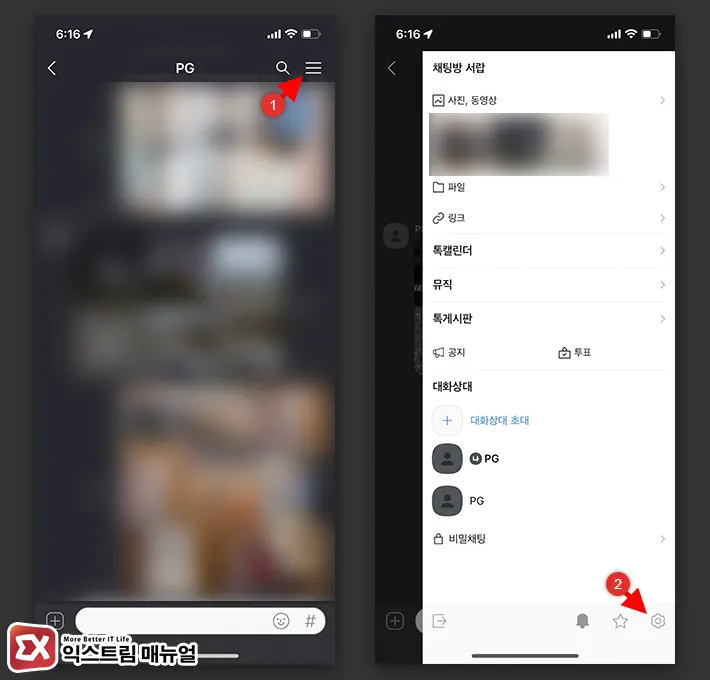
- 백업할 채팅방을 연 다음 우측 상단 메뉴 아이콘을 터치합니다.
- 설정으로 이동합니다.
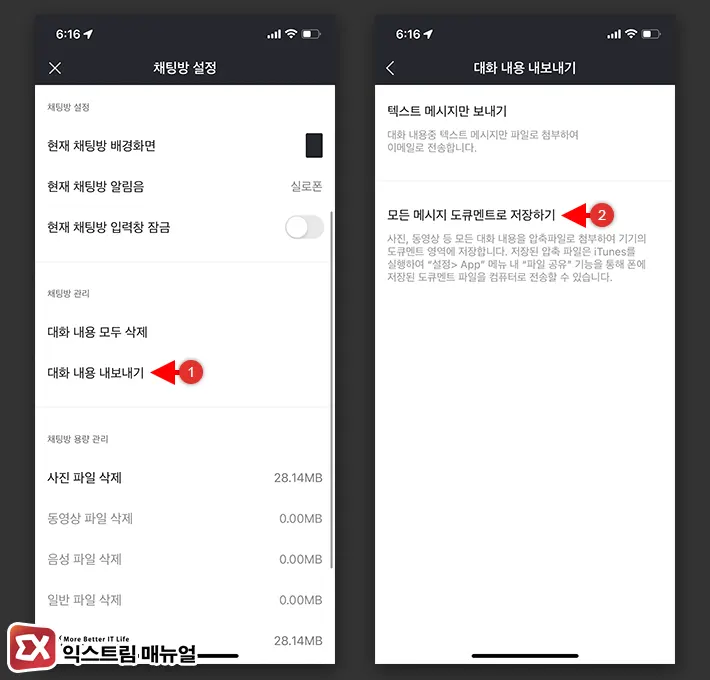
- 채팅방 설정에서 대화 내용 내보내기를 선택합니다.
- ‘모든 메시지 도큐멘트로 저장하기’를 선택합니다.
카카오톡 메시지 도큐멘트 파일 아이튠즈에서 열기
아이폰에서 백업한 대화 내용은 카카오톡 앱 내에 도큐멘트로 저장되며 아이튠즈를 이용해서 도큐멘트 파일에 접근할 수 있습니다.
PC에 아이튠즈가 설치되어 있지 않다면 MS 스토어에서 아이튠즈를 설치한 후 아이폰과 PC를 USB로 연결합니다.
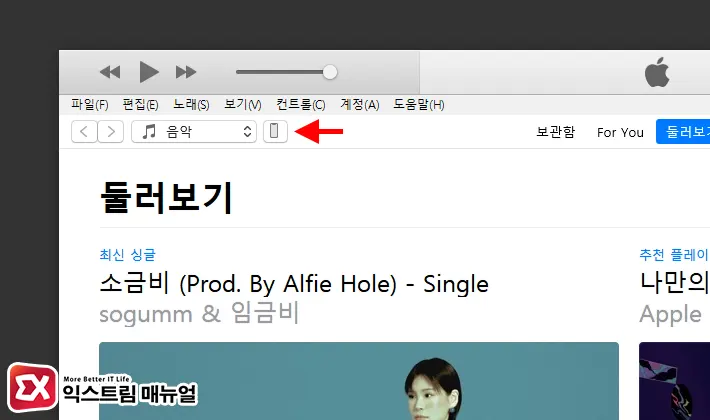
- 아이튠즈를 실행합니다.
- 화면 상단의 아이폰 아이콘을 클릭합니다.
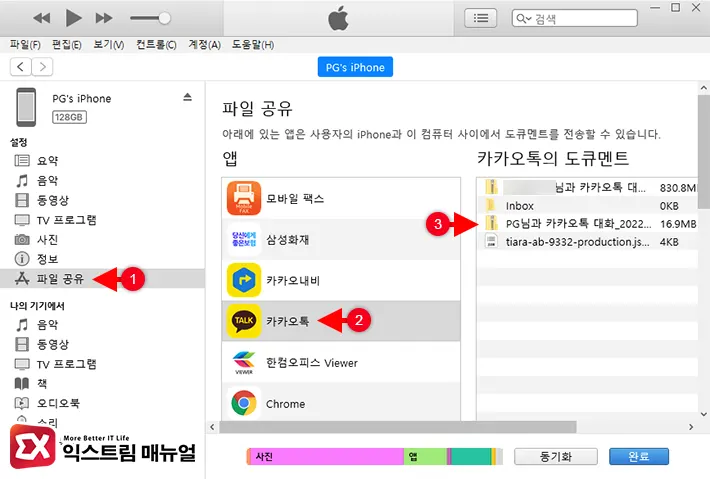
- 아이튠즈 왼쪽 메뉴에서 ‘파일 공유’를 선택합니다.
- 앱 리스트에서 카카오톡을 선택합니다.
- 카카오톡 도큐멘트에서 백업할 대화 압축 파일을 선택합니다.
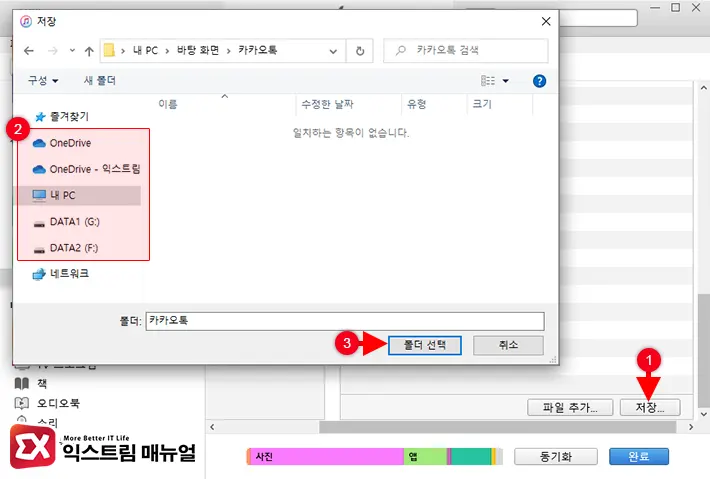
- 도큐멘트 섹션 하단의 저장 버튼을 클릭한 다음 저장될 위치를 지정합니다.

- 대화 내용 파일이 저장된 폴더로 이동 후 압축을 풀면 대화 내용 TXT 파일과 사진, 동영상 파일을 확인할 수 있습니다.
카카오톡 도큐멘트 삭제하기
아이튠즈에서 확인한 카카오톡 도큐멘트 파일은 아이튠즈에서 삭제가 불가능하며 아이폰의 저장 공간 설정에서 또한 삭제가 불가능합니다.
카카오톡 뿐만 아니라 앱의 도큐멘트 저장 공간은 앱에서 컨트롤 해야 하는데, 카카오톡의 캐시 삭제 기능은 도큐멘트 파일을 삭제하지 않기 때문에 카카오톡의 대화 내용 내보내기를 사용할 때는 대화 증거용 또는 사진, 동영상을 PC로 일괄 백업할 때 외에는 되도록이면 사용하지 않는 편이 용량 관리 면에서는 좋습니다.
카카오톡 도큐멘트를 삭제하기 위해서 카카오톡을 재설치하려면 전체 채팅방의 대화 내용을 백업하고 카카오톡을 재설치 후 대화 내용을 복원하면 됩니다.
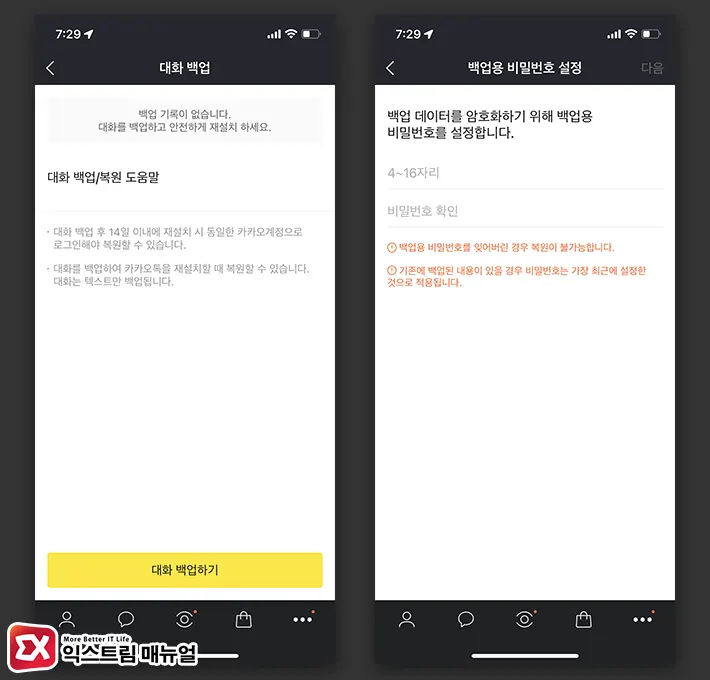
- 카카오톡 앱의 더보기 > 설정 > 채팅 > 대화 백업으로 이동합니다.
- 대화 백업하기 버튼을 터치합니다.
- 백업용 비밀번호를 설정합니다.
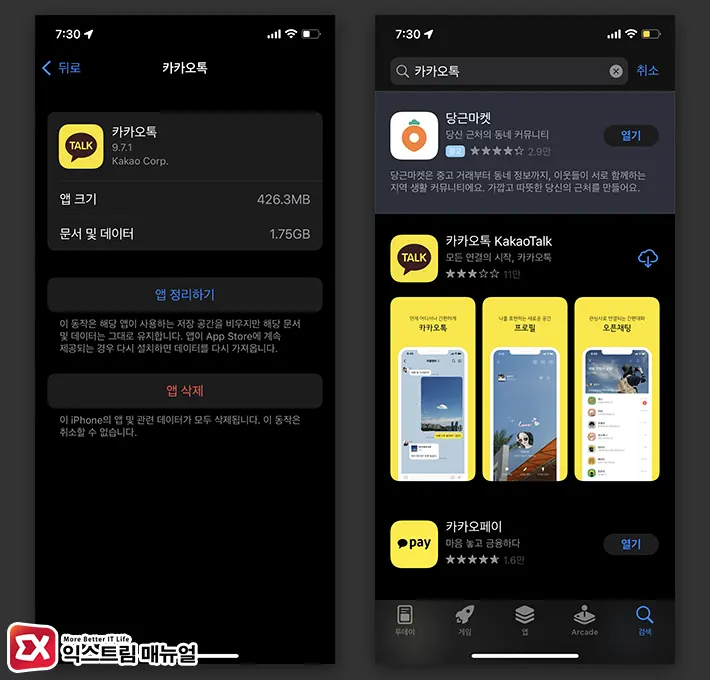
- 카카오톡 앱을 삭제한 다음 앱스토어에서 다시 다운로드 받아 설치합니다.
💡 iPhone 저장 공간에서 ‘앱 정리하기’ 기능을 사용해도 도큐멘트 저장공간에 해당하는 ‘문서 및 데이터’는 정리를 할 수 없으니 참고하시길 바랍니다.
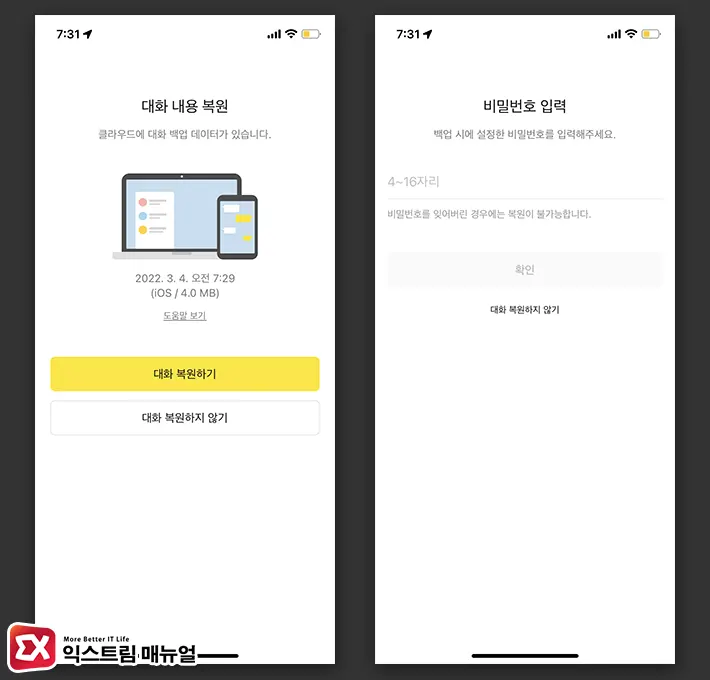
- 카카오톡 앱을 연 다음 본인 인증을 진행합니다.
- 대화 내용 복원 화면에서 ‘대화 복원하기’ 버튼을 터치합니다.
- 백업용 비밀번호를 입력해 복원을 진행합니다.


![iOS 26 How to Revert iPhone Alarm Slide to Stop to a Button iOS 26 How to Revert iPhone Alarm Slide to Stop to a Button - [iOS 26] 아이폰 알람 '밀어서 중단'을 버튼으로 되돌리는 방법](https://extrememanual.net/wp-content/uploads/2025/12/iOS-26-How-to-Revert-iPhone-Alarm-Slide-to-Stop-to-a-Button-363x204.webp)
